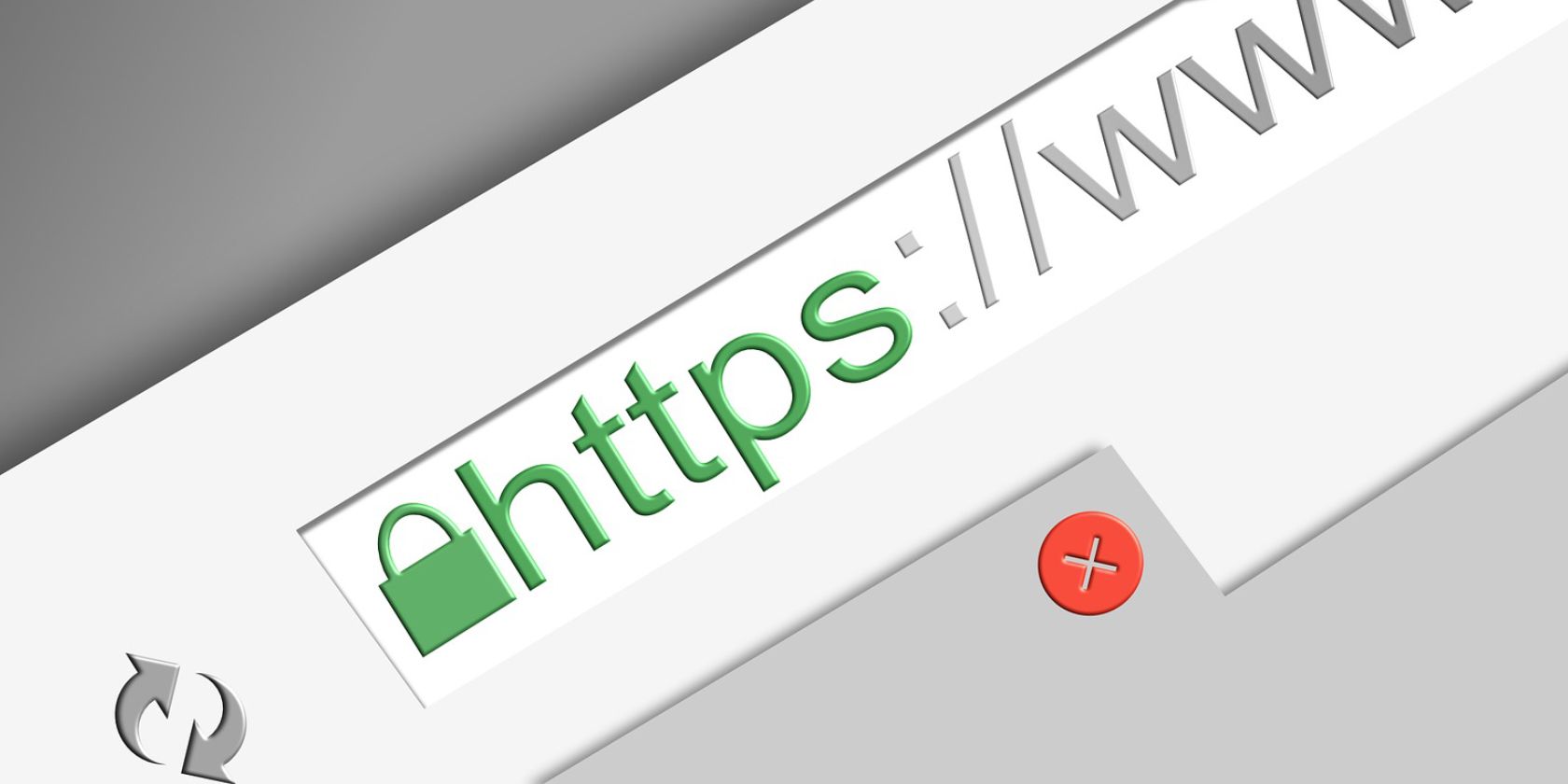اگر می خواهید امنیت بیشتری را به سایت وردپرس خود اضافه کنید، در اینجا نحوه تنظیم یک گواهی رایگان SSL آورده شده است. ما دو روش را پوشش خواهیم داد.
اگرچه میتوانید گواهی SSL را از مرجع صدور گواهی (CA) خریداری کنید و آن را به وبسایت وردپرس خود اضافه کنید، باید سالانه مقداری پول برای خرید و تمدید گواهی هزینه کنید.
این راهنما به دو روش برای تنظیم یک گواهینامه SSL رایگان در وردپرس می پردازد.
چرا باید یک گواهی رایگان SSL برای وردپرس دریافت کنید؟
SSL دقیقا چیست و چرا به آن نیاز دارید؟ یک لایه سوکت امن یا گواهی SSL به ایمن کردن اتصال به سایت وردپرس شما کمک می کند. از دسترسی مهاجمان و هکرها به اطلاعات انتقال یافته از وب سرور شما به مرورگر وب کاربر و بالعکس جلوگیری می کند.
هنگامی که بازدیدکنندگان از سایت شما بازدید می کنند، نماد قفل را در کنار URL در نوار آدرس مشاهده می کنند که نشان دهنده یک وب سایت ایمن شده با SSL است.
میتوانید از حساب رایگان Cloudflare برای افزودن SSL به سایت وردپرس خود استفاده کنید و بدون هزینه کردن آن را ایمن کنید. این آسانتر است و در چند دقیقه پس از راهاندازی حساب Cloudflare قابل انجام است. همچنین می توانید گواهی را نصب کنید و SSL را در سایت وردپرس خود با استفاده از Let’s Encrypt راه اندازی کنید.
در زیر، ما هر دو روش را برای کمک به شما در راه اندازی SSL رایگان در یک سایت وردپرس توضیح داده ایم.
نحوه تنظیم یک گواهی SSL رایگان در وردپرس با Cloudflare
راهاندازی یک SSL یا سایر گواهیهای امنیتی وبسایت و ایمن کردن سایت HTTP ناامن خود در HTTPS با استفاده از Cloudflare بسیار سادهتر، راحتتر و امنتر است.
همچنین، نیازی به تمدید گواهینامه ندارید زیرا به طور خودکار انجام می شود. و اگر هنوز مطمئن نیستید که SSL را فعال کنید یا خیر، دلایل زیادی وجود دارد که سایت شما به گواهی SSL نیاز دارد.
برای راه اندازی گواهینامه SSL سایت وردپرس خود در Cloudhe مراحل زیر است:
1. اضافه کردن سایت به Cloudflare
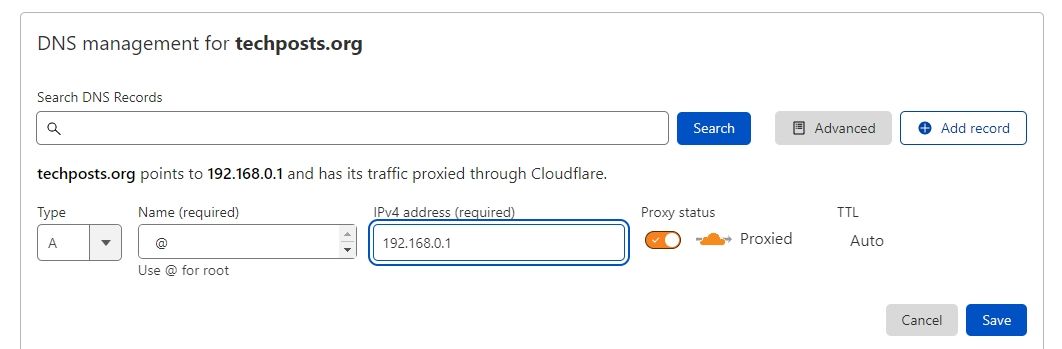
- از Cloudflare بازدید کنید و با استفاده از حساب ایمیل خود ثبت نام کنید.
- پس از ایجاد حساب کاربری بر روی Websites و سپس Add Site کلیک کنید.
- آدرس وب سایت را وارد کرده و روی افزودن سایت کلیک کنید.
- طرح رایگان را انتخاب کنید و روی Continue کلیک کنید. سوابق DNS را اسکن می کند. روی Continue > Confirm کلیک کنید.
- سرورهای نام جدید نمایش داده شده توسط Cloudflare را کپی کنید و سپس وارد وب سایت ثبت دامنه خود شوید تا سرورهای نام را به روز کنید.
- پس از به روز رسانی، روی Done کلیک کنید، سرورهای نام را بررسی کنید. وقتی سرورهای نام را به روز می کنید و سایت را روی Cloudflare قرار می دهید، ممکن است برای مدتی از دسترس خارج شود. با این حال، این موقتی است و سایت شما پس از چند ثانیه یا چند دقیقه آنلاین خواهد شد.
- در Cloudflare، به DNS بروید و روی Add Record کلیک کنید.
- رکورد را انتخاب کنید، @ را در قسمت Name تایپ کنید و سپس آدرس IP سرور وب خود را وارد کنید. مطمئن شوید که وضعیت پروکسی را فعال نگه دارید و روی ذخیره کلیک کنید.
- به طور مشابه، یک رکورد CNAME با “www” در قسمت Target اضافه کنید.
وقتی سرورهای نام را به روز می کنید و سایت را روی Cloudflare قرار می دهید، ممکن است برای مدتی از دسترس خارج شود. با این حال، این موقتی است و سایت شما پس از چند ثانیه یا چند دقیقه آنلاین خواهد شد.
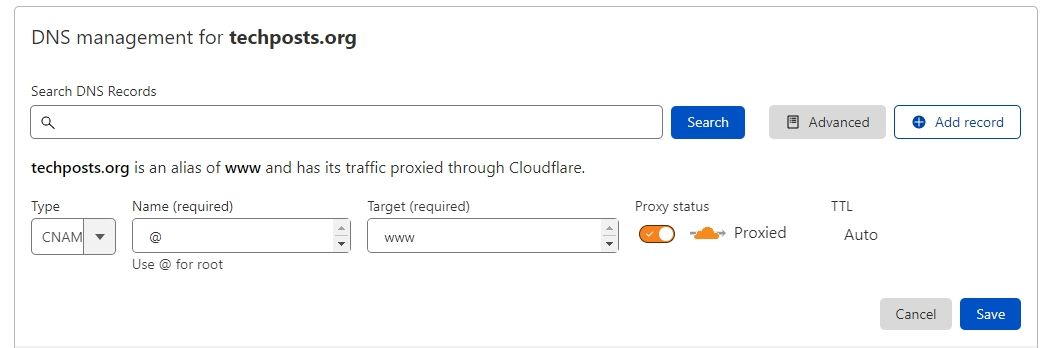
2. SSL را در Cloudflare فعال کنید
پس از اضافه شدن رکوردهای A و CNAME، به بخش SSL/TLS بروید و Full یا Flexible را انتخاب کنید. کامل (سخت) را انتخاب نکنید.
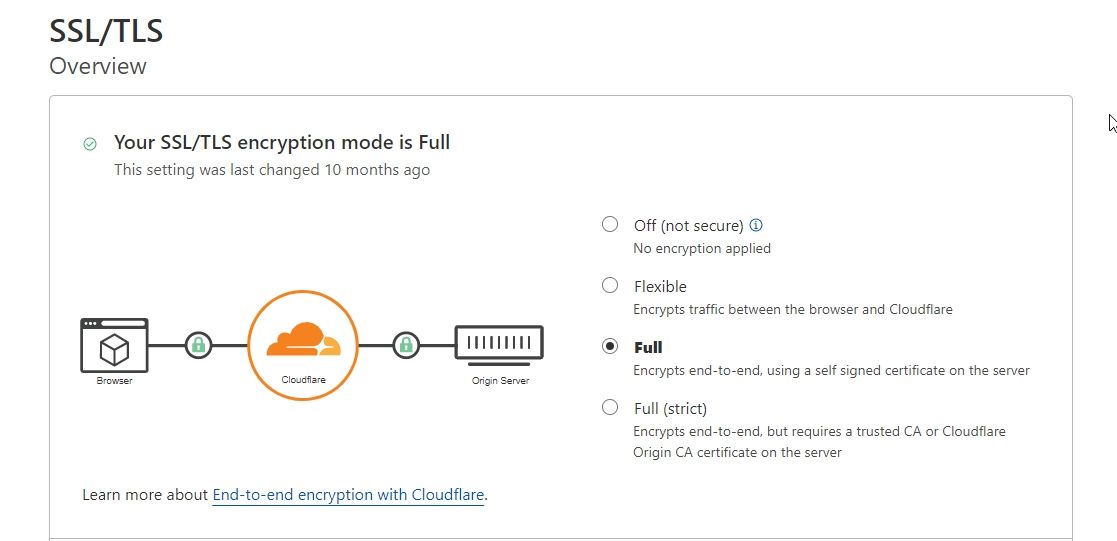
این کار سایت را به حالت HTTPS مجبور می کند. با این حال، برای اطمینان از بارگیری سایت وردپرس شما با HTTPS، باید چند تغییر در سایت وردپرس ایجاد کنید.
3. SSL را در سایت وردپرس فعال کنید
برای اطمینان از اینکه سایت وردپرس شما ایمن است و با اتصال HTTPS بارگیری می شود، به عنوان یک مدیر وارد سایت وردپرس خود شوید و این مراحل را دنبال کنید:
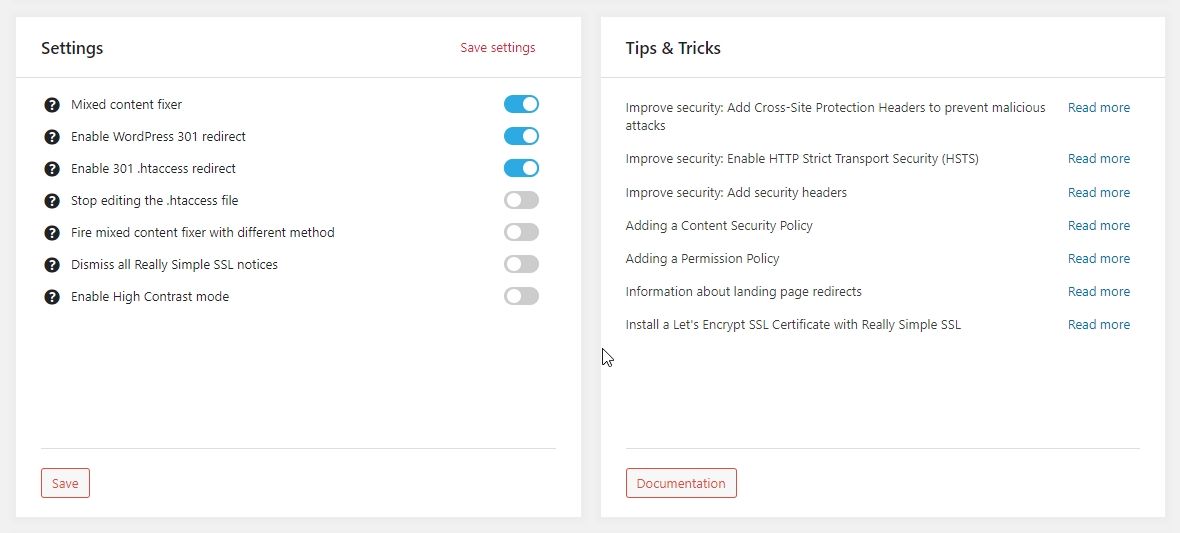
- به Plugins >Add New بروید و افزونه ReallySimpleSSL را نصب کنید. پس از نصب، افزونه را فعال کنید.
- سپس به تنظیمات > عمومی بروید و آدرس وردپرس (URL) و آدرس سایت (URL) را به روز کنید.
- در قسمت تنظیمات، روی SSL کلیک کنید.
- Mixed Content Fixer را روشن کنید، ریدایرکت WordPress 301 را فعال کنید و گزینههای ریدایرکت 301 .htaacess را فعال کنید.
- روی ذخیره کلیک کنید.
در این مرحله، رمزگذاری SSL را با موفقیت فعال کرده اید و اتصال HTTPS را به سایت خود فعال کرده اید. در مرحله بعد، از URL سایت خود با پیشوند HTTPS بازدید کنید – به عنوان مثال، https://abc.com. سایت وردپرس شما با اتصال HTTPS بارگیری می شود.
نحوه تنظیم یک گواهینامه SSL رایگان در وردپرس با Let’s Encrypt
اگر نمیخواهید از Cloudflare برای HTTPS استفاده کنید و میخواهید SSL را روی وب سرور اصلی خود برای رمزگذاری کامل فعال کنید، میتوانید دستورالعملهای زیر را برای راهاندازی Let’s Encrypt SSL دنبال کنید.
اگر از میزبانی مدیریت شده وردپرس استفاده می کنید، با ارائه دهنده خدمات میزبانی وب خود برای Let’s Encrypt تماس بگیرید. بسیاری از آنها گزینه های داخلی را برای فعال کردن، غیرفعال کردن و مدیریت Let’s Encrypt SSL ارائه می دهند.
با این حال، اگر از میزبانی سرور لینوکس مدیریت نشده برای سایت وردپرس خود استفاده می کنید یا گزینه Let’s Encrypt توسط ارائه دهنده هاست ارائه نشده است، می توانید به صورت دستی گواهی Let’s Encrypt SSL را در سایت وردپرس با سرور آپاچی نصب و پیکربندی کنید. مراحل:
- از Putty یا Terminal برای ورود به سرور وب خود به عنوان مدیر استفاده کنید.
- certbot را با اجرای دستور زیر نصب کنید.sudo apt install certbot python3-certbot-apache
- فایل پیکربندی سایت را با استفاده از ویرایشگر Nano باز کنید و نام دامنه موجود خود را پیدا کنید.sudo nano /etc/apache2/sites-available/My_domain.conf
- بررسی کنید و مطمئن شوید که ServerName و ServerAlias از قبل وجود دارند. اگر نه، آنها را اضافه کنید.ServerName My_domain;SeverAliaswww.My_domain
- برای ذخیره و خروج از ویرایشگر، CTRL+X را فشار دهید، Y را تایپ کرده و کلید Enter را فشار دهید.
sudo apt install certbot python3-certbot-apache
sudo nano /etc/apache2/sites-available/My_domain.conf
ServerName My_domain;
SeverAliaswww.My_domain
- تغییرات را تأیید کنید و سرور آپاچی را با استفاده از دستورات زیر بارگیری مجدد کنید.sudo apache2ctl configtestsudo systemctl reload apache2
- وضعیت فایروال را بررسی کنید و Apache full profile.sudo ufw statussudo ufw اجازه ‘Apache Full’sudo ufw وضعیت را فعال کنید
- اکنون گواهی SSL را با استفاده از Certbot که قبلا نصب کرده بودیم دریافت کنید.sudo certbot –apache
- شما باید آدرس ایمیلی را که در آن ایمیلی برای تمدید گواهی دریافت خواهید کرد، تأیید کنید.
- پس از افزودن ایمیل، “A” را تایپ کرده و Enter را فشار دهید تا با شرایط Let’s Encrypt موافقت کنید.
sudo apache2ctl configtest
sudo systemctl reload apache2
sudo ufw status
sudo ufw allow 'Apache Full'
sudo ufw status
sudo certbot --apache
- اگر میخواهید ایمیل را برای دریافت اطلاعات و اخبار با EFF به اشتراک بگذارید، تأیید کنید.
- اکنون شماره دامنه نمایش داده شده در خروجی را تایپ کنید تا گواهی برای دامنه و زیر دامنه ها فعال شود.
- پس از دریافت گواهی، باید انتخاب کنید که آیا می خواهید ترافیک را به HTTPS هدایت کنید یا خیر. عدد دو را تایپ کرده و Enter را فشار دهید تا ترافیک به سایت HTTPS فعال و هدایت شود.
- با این کار فایل های پیکربندی مورد نیاز به روز می شوند. این گواهی به مدت 90 روز اعتبار دارد، بنابراین قبل از آن باید آن را به صورت دستی تمدید کنید. همچنین میتوانید تمدید خودکار را با استفاده از دستورات زیر فعال کنید.sudosystemctlstatuscertbot.timersudo certbot renew –dry-ru
- اگر هیچ خطایی دریافت نکردید، میتوانید افزونه ReallySimpleSSL رایگان را همانطور که در بالا توضیح داده شد، نصب و راهاندازی کنید تا اتصال HTTPS به سایت خود را فعال کنید.
sudosystemctlstatuscertbot.timer
sudo certbot renew --dry-ru
کدام را باید استفاده کنید: Cloudflare یا Let’s Encrypt؟
وقتی از Cloudflare برای HTTPS استفاده می کنید، اتصال از وب سرور شما به Cloudflare ایمن نیست. با این حال، کاربرانی که به سایت شما دسترسی دارند هیچ هشدار HTTPS را نخواهند دید. این به این دلیل است که داده های ارائه شده یا دریافت شده توسط وب سرور شما به طور کامل ایمن نیستند، زیرا هیچ رمزگذاری انتها به انتها وجود ندارد.
از طرف دیگر Let’s Encrypt به شما اجازه می دهد تا رمزگذاری انتها به انتها را برای وب سایت وردپرس خود فعال کنید. اما، این یک فرآیند بسیار پیشرفته و پیچیده است که شامل ویرایش فایلها و سرویسهای وب سرور شما میشود. اگر با وب سرورها تجربه ندارید، از این روش اجتناب کنید و از Cloudflare برای SSL وردپرس استفاده کنید.
نصب گواهی SSL یکی از راه های بهبود امنیت سایت وردپرس شما است. علاوه بر این، ممکن است ارزش نصب چند پلاگین برای ایمن سازی وب سایت شما در برابر هکرها را داشته باشد.